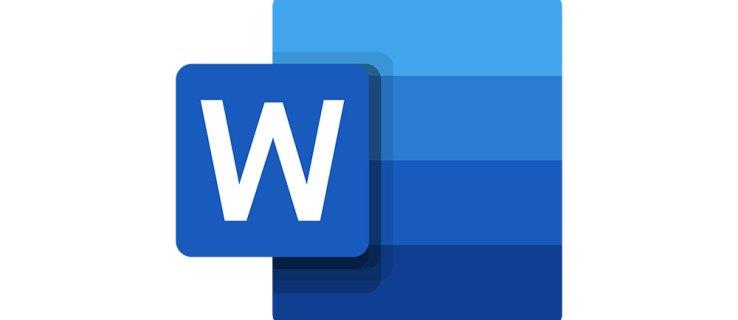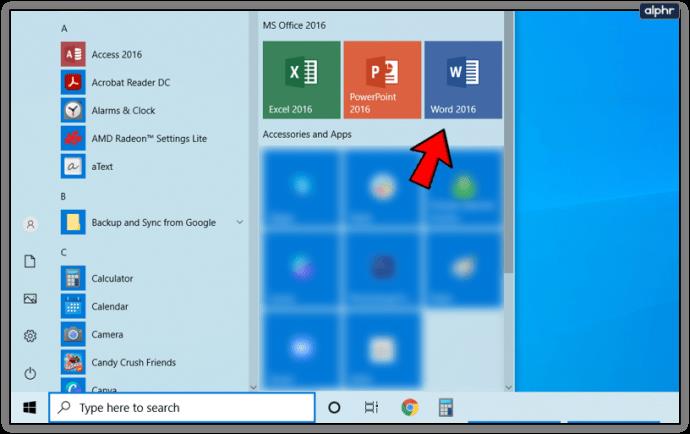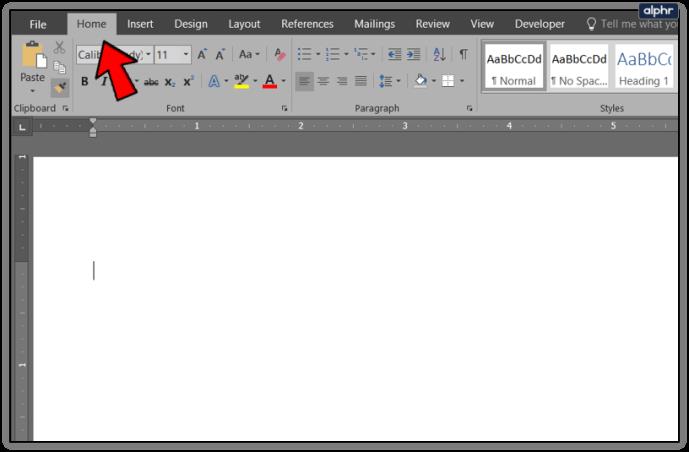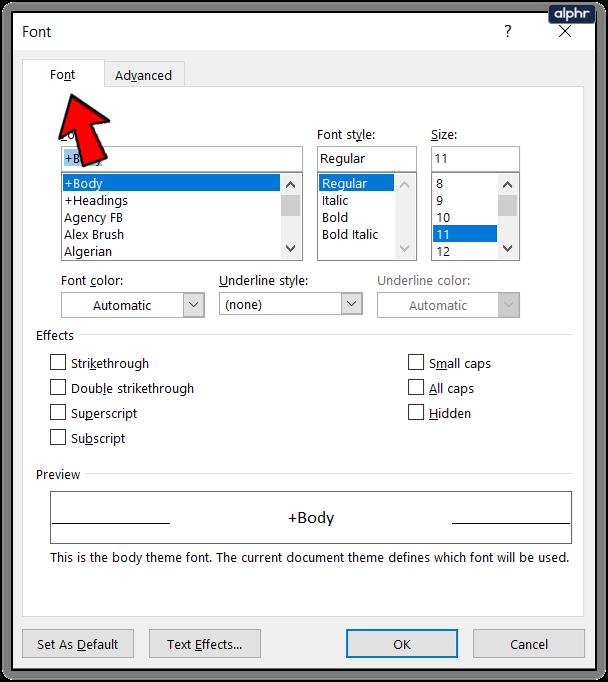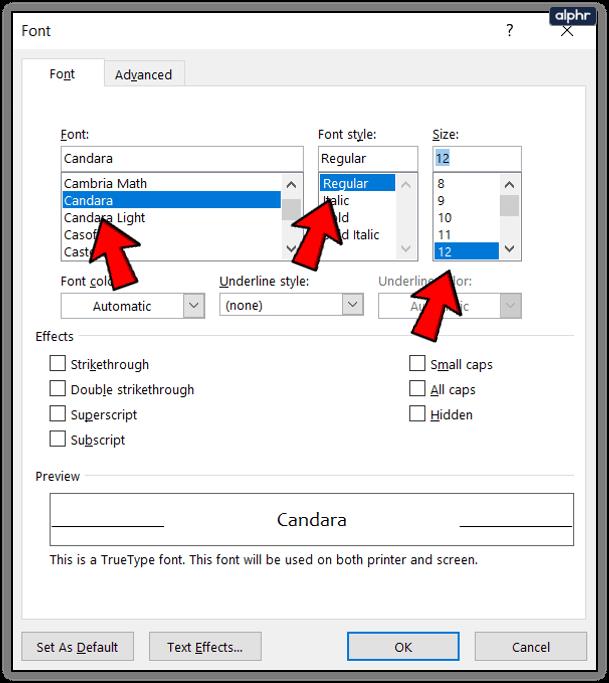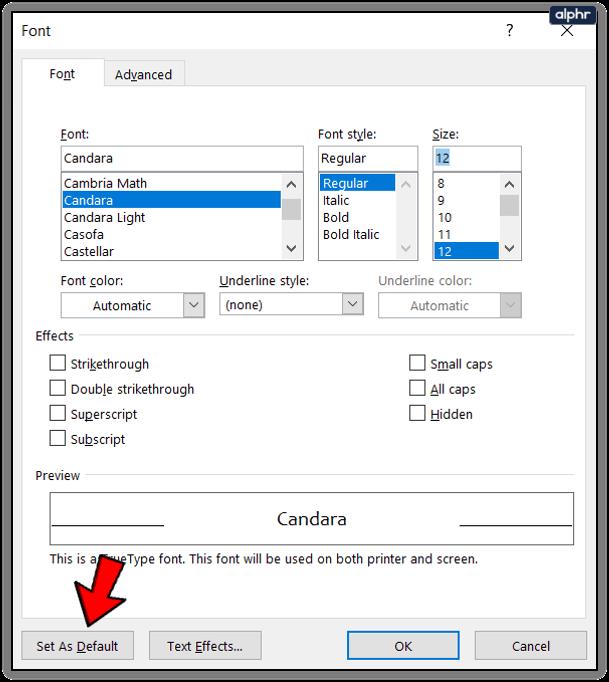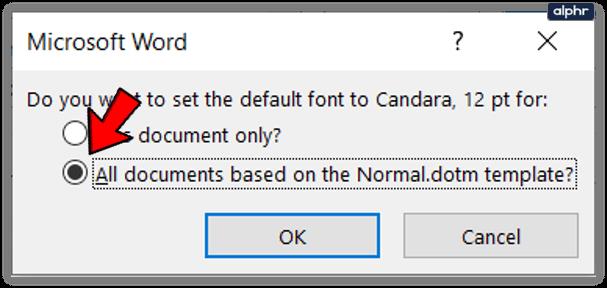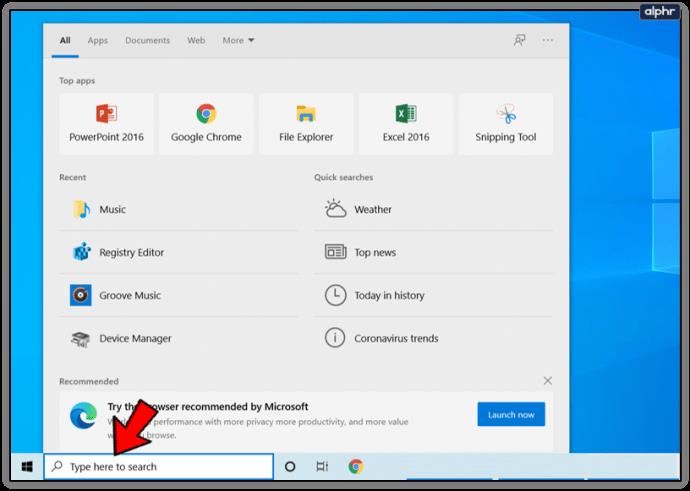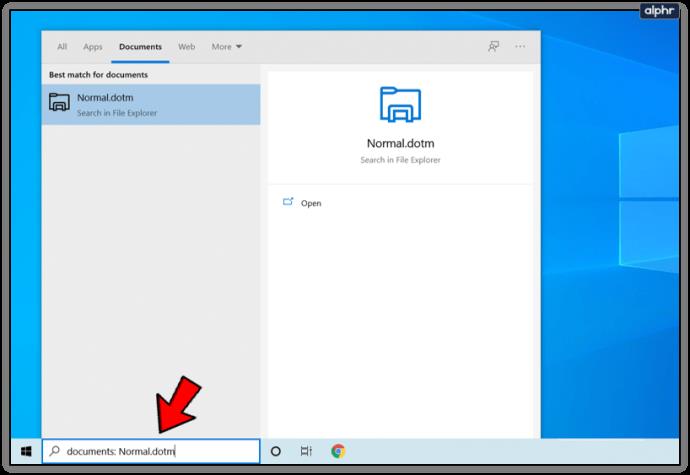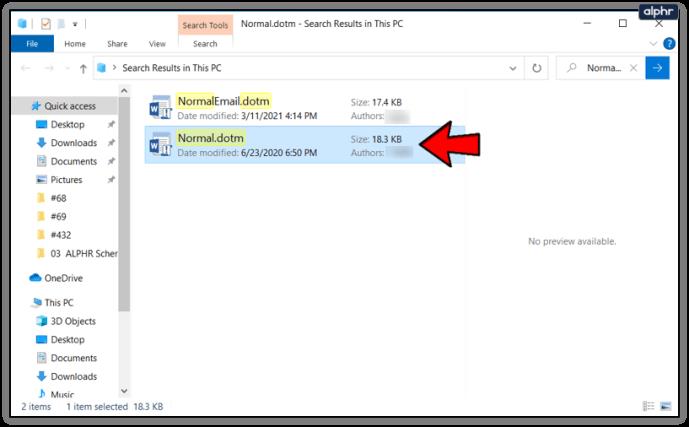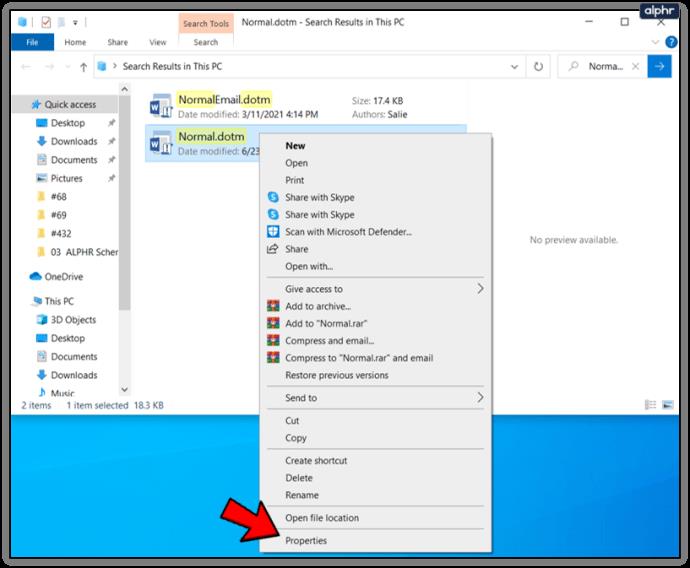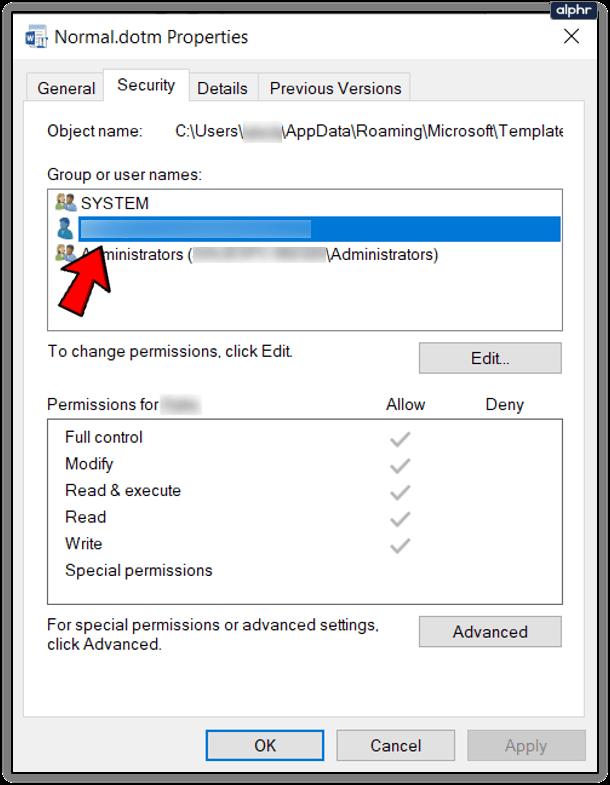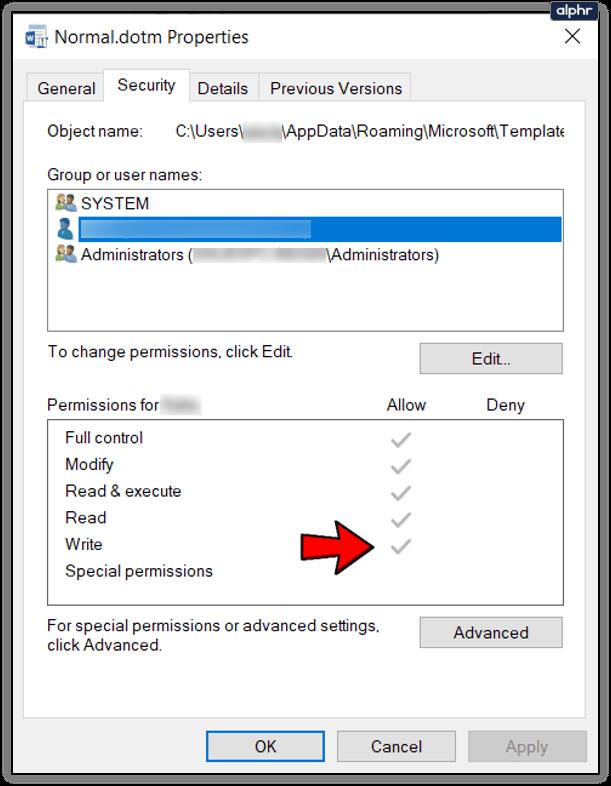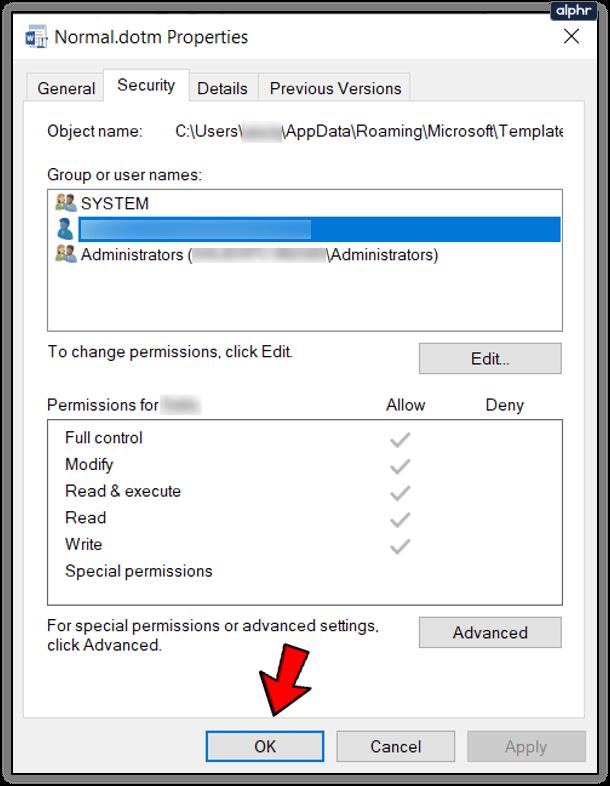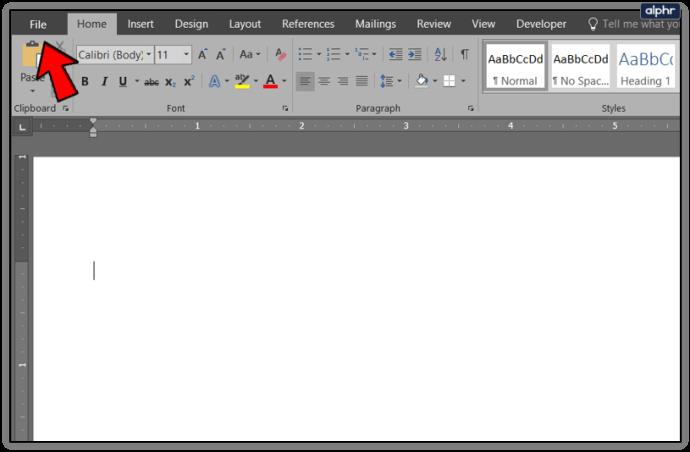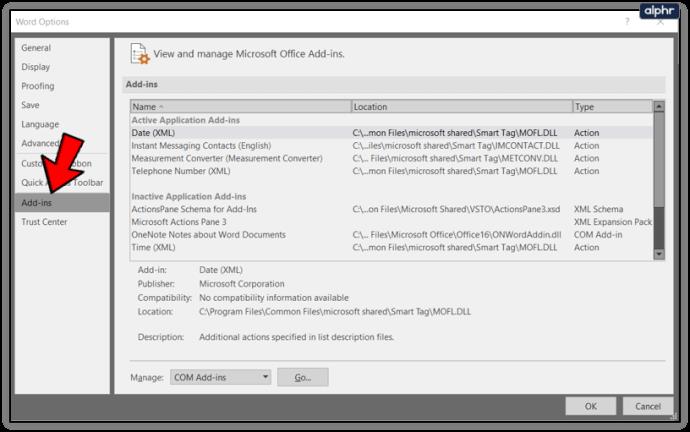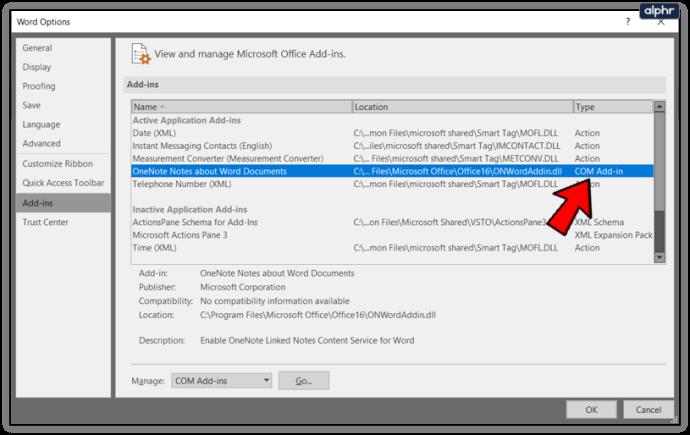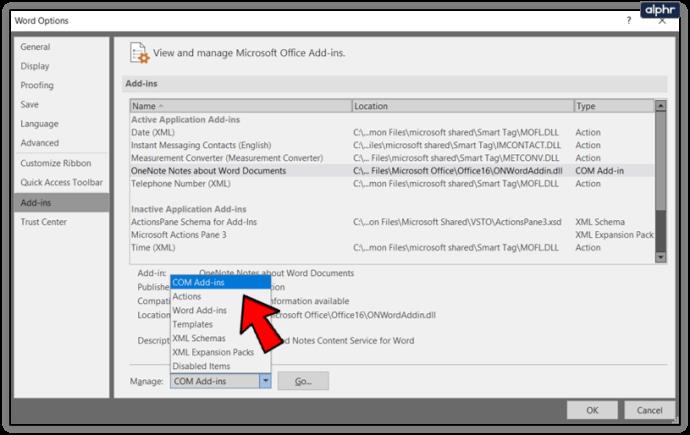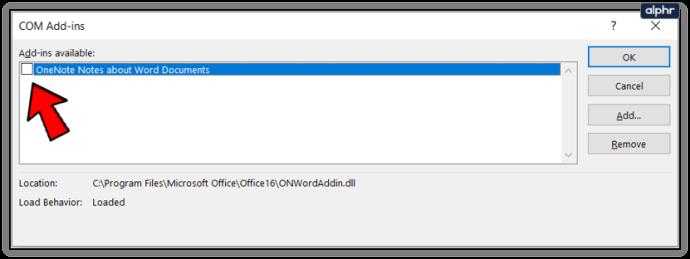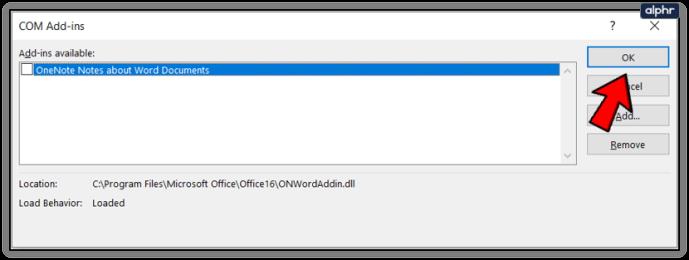Hampir semua orang yang memiliki PC atau laptop menggunakan Microsoft Word. Dari mereka yang pekerjaannya melibatkan pengetikan, hingga mereka yang hanya memperbarui resume mereka dari waktu ke waktu.
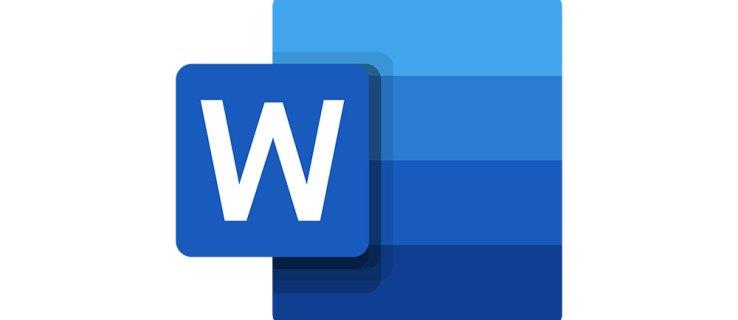
Tugas yang berbeda memerlukan alat, pengaturan, dan font yang berbeda. Lagi pula, menulis makalah untuk ujian universitas tidak sama dengan menyusun surat pribadi.
Saat Anda membuka dokumen Microsoft Word baru, kemungkinan besar Anda akan menggunakan font default. Tapi kalo mau ganti gimana caranya? Baca terus untuk mencari tahu.
Apa Font Defaultnya?
Calibri dan Times New Roman adalah dua font default paling umum di Microsoft Word. Setiap kali Anda membuka dokumen baru di komputer Anda, sebelum Anda memilih font lain, defaultnya akan disetel ke salah satu dari keduanya. Ukurannya biasanya 11 atau 12 pt.
Bisakah Saya Mengubah Font Default?
Ya kamu bisa. Tergantung pada versi Microsoft Office yang Anda gunakan, langkah-langkahnya mungkin berbeda. Microsoft Word 2010 dan versi yang lebih baru sama, sedangkan versi yang lebih lama, seperti edisi 2007, sedikit berbeda.
1. Mengubah Font Default di Microsoft Word 2007
Lakukan hal berikut untuk mengubah pengaturan font default di versi Microsoft Word ini:
- Buka dokumen Microsoft Word.
- Arahkan ke tab Beranda di bilah alat di bagian atas.
- Klik pada Peluncur Kotak Dialog Font di sudut kanan bawah, di bawah pengaturan font.
- Di tab Font, pilih pengaturan baru terkait font dan ukuran.
- Klik Default lalu pilih Ya untuk mengonfirmasi pengaturan baru Anda.
2. Cara Mengubah Font Default di Microsoft Word 2010 dan Nanti
Jika Anda menggunakan versi Microsoft Word yang lebih baru, ikuti langkah-langkah berikut untuk menyetel font default baru:
- Luncurkan dokumen Microsoft Word apa pun di komputer Anda.
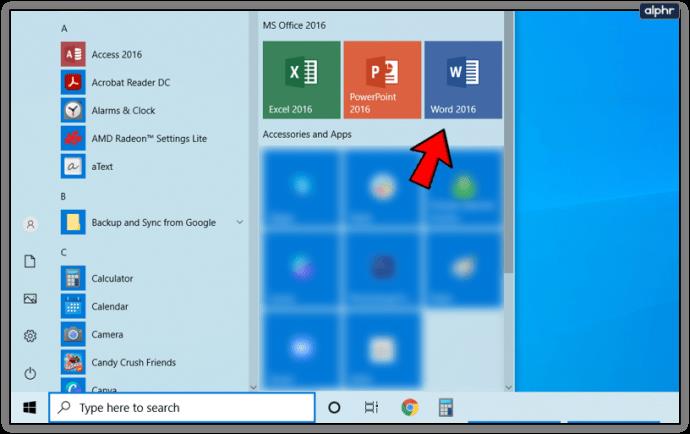
- Arahkan ke tab Beranda. Jika bilah alat saat ini tidak diatur ke tab Beranda, klik di atasnya.
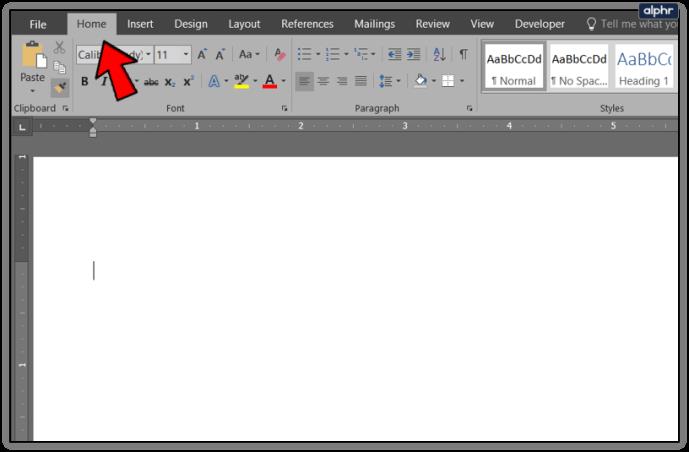
- Buka bagian Font dan klik ikon kecil di pojok kanan bawah.

- Di jendela pop-up, pilih tab Font.
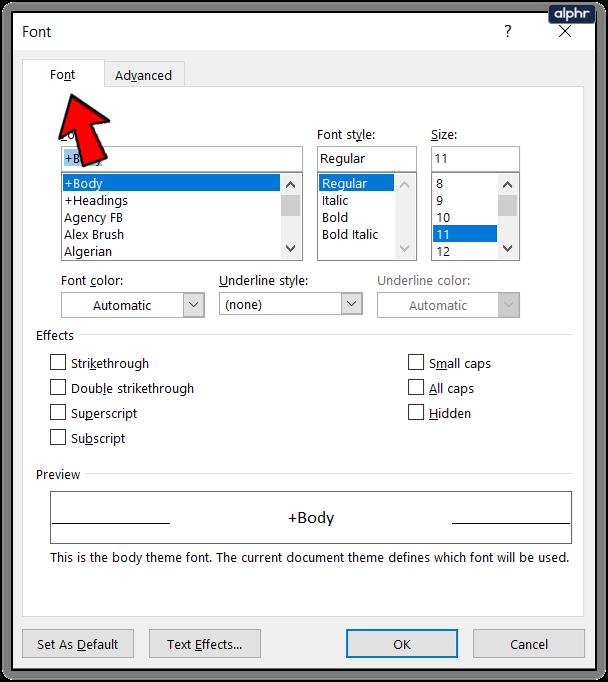
- Pilih pengaturan default baru – font dan ukuran.
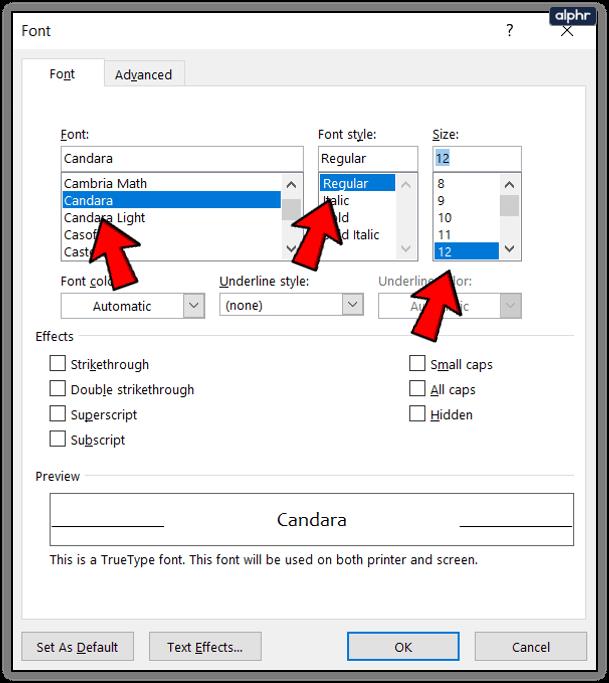
- Arahkan ke Tetapkan sebagai Default di sudut kiri bawah dan klik.
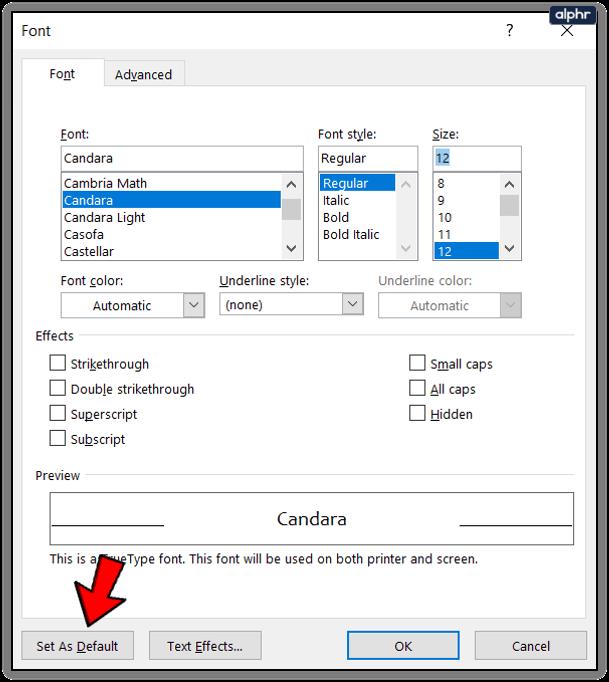
- Di jendela pop-up, pilih opsi kedua: Semua dokumen berdasarkan template Normal.
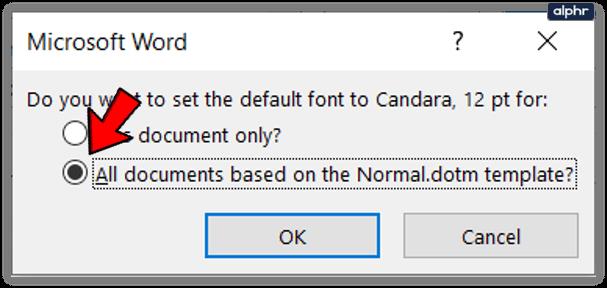
- Klik OK untuk mengonfirmasi.

Lain kali Anda membuat dokumen Microsoft Word baru, Anda akan disajikan dengan pengaturan font default baru. Apakah Anda ingin mengubah font default untuk satu dokumen tertentu, bukan semua yang akan datang? Pastikan Anda memilih Dokumen ini hanya di jendela pop-up dari Langkah 7.
Jika Anda menggunakan Word Online, Anda tidak akan dapat mengubah font default. Anda hanya dapat membuat perubahan pada dokumen yang sedang Anda kerjakan.
Bagaimana Jika Perubahan Saya Belum Disimpan?
Jadi, Anda mengikuti petunjuk yang dijelaskan ke T. Tapi tetap saja, pada saat Anda membuka dokumen, font default bukanlah yang Anda atur. Itu baru saja dikembalikan ke font aslinya. Kenapa ini terjadi?
Mungkin karena beberapa add-in, atau pengaturan izin, tetapi masih ada sesuatu yang dapat Anda coba untuk menghentikan font agar tidak kembali ke aslinya.
Untuk memeriksa izin, lakukan hal berikut:
- Arahkan ke bilah tugas dan klik pada kotak pencarian.
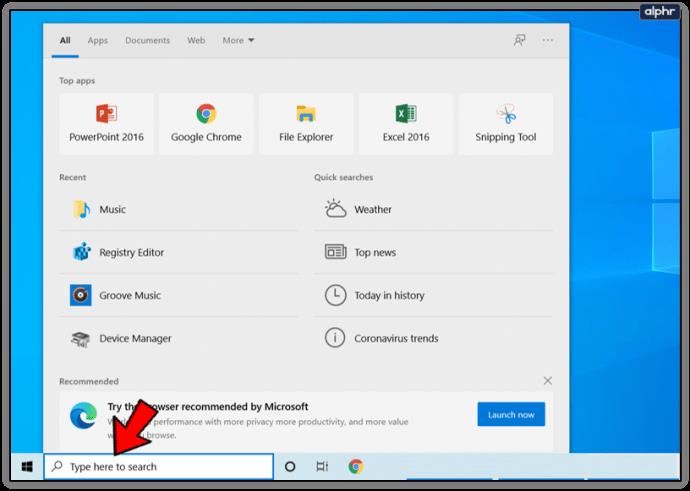
- Pilih Dokumen di kategori pencarian teratas. Ketik Normal.dotm di kotak pencarian lalu tekan enter.
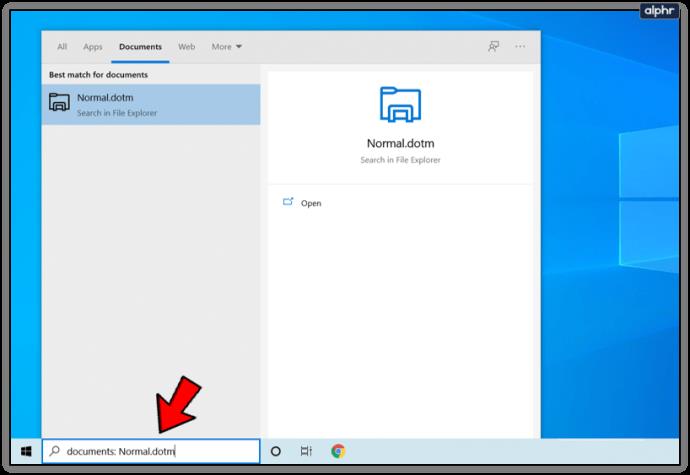
- Pilih Normal.dotm dari hasil pencarian dan klik kanan padanya.
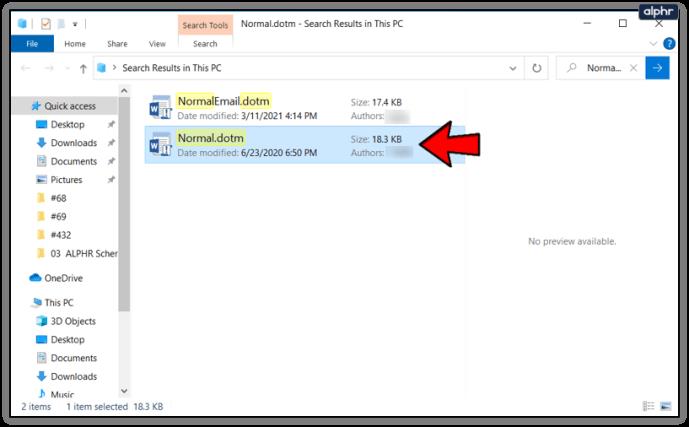
- Klik Properti.
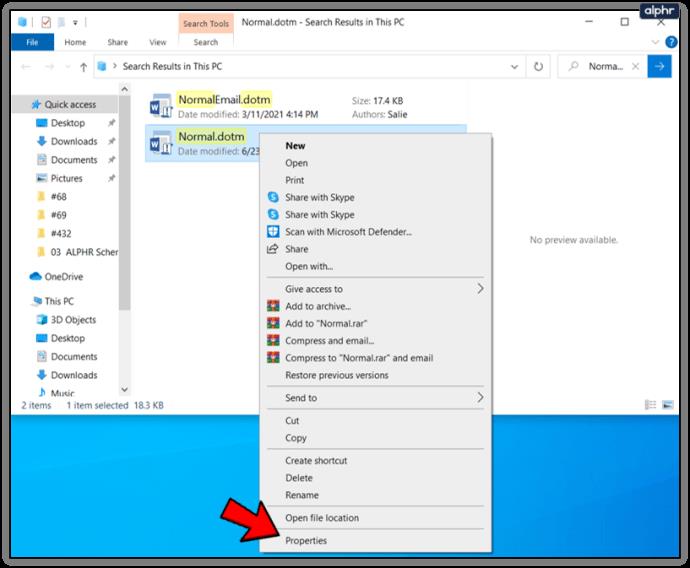
- Arahkan ke tab General dan hapus centang pada opsi Read-only.

- Buka tab Keamanan dan klik nama Anda di bawah Nama grup atau pengguna.
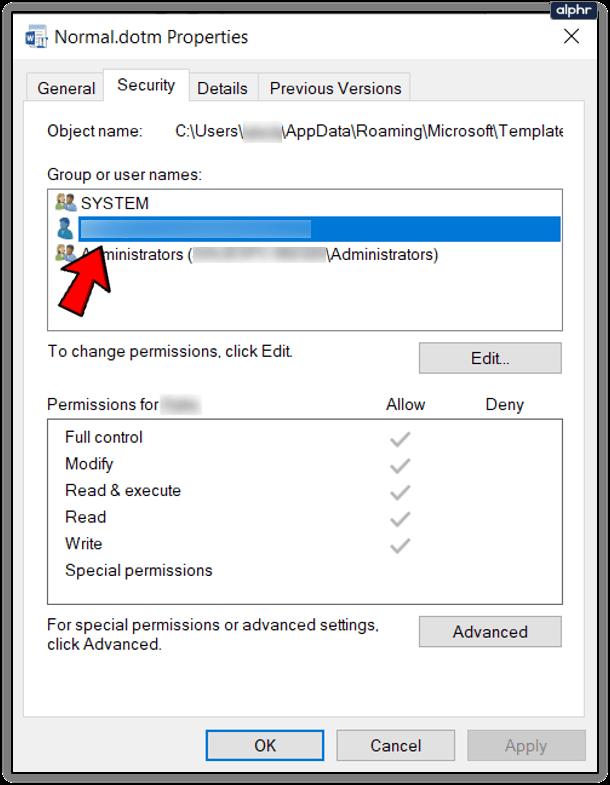
- Centang kotak Izin untuk melihat apakah Anda memiliki izin Tulis.
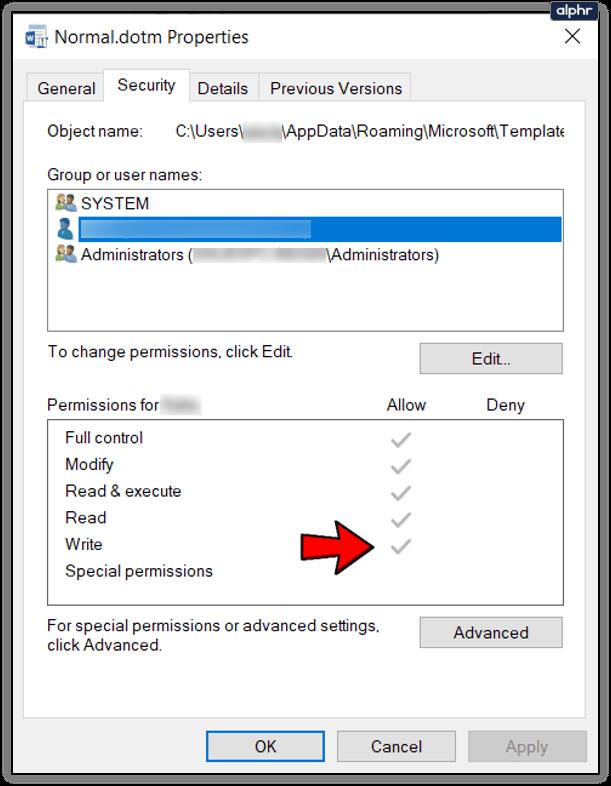
- Klik OK untuk menyelesaikan.
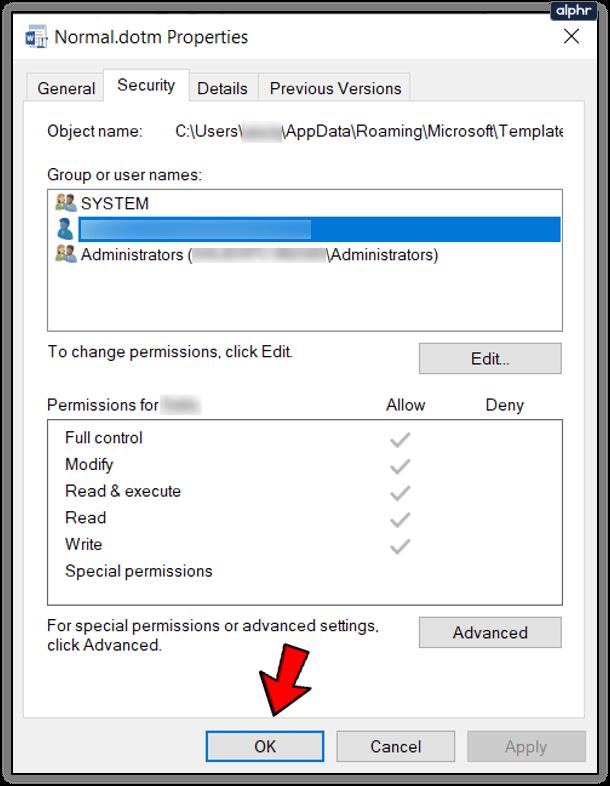
Untuk menonaktifkan add-in, ikuti langkah-langkah berikut:
- Buka dokumen Word dan klik File.
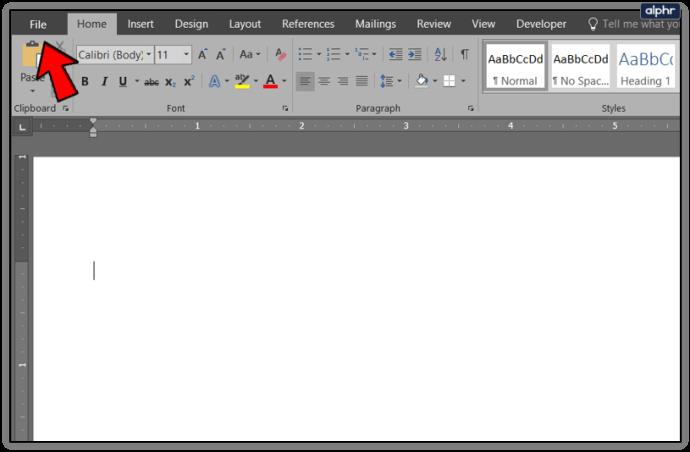
- Buka Opsi, dan dari sana, pilih Add-In.
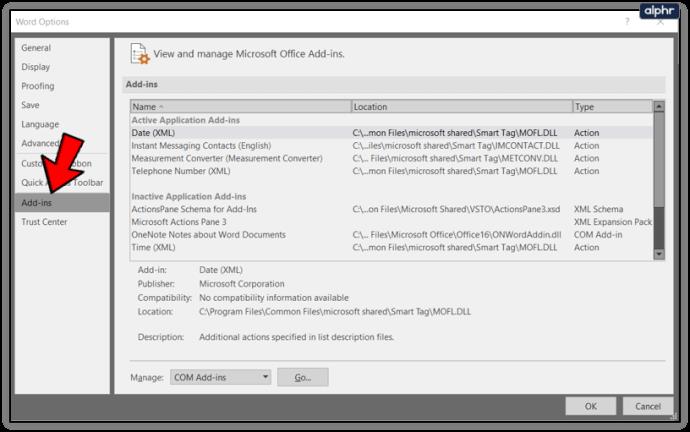
- Dari kotak Add-in, pilih salah satu yang ingin Anda nonaktifkan. Periksa jenisnya yang tercantum di sebelah kanan.
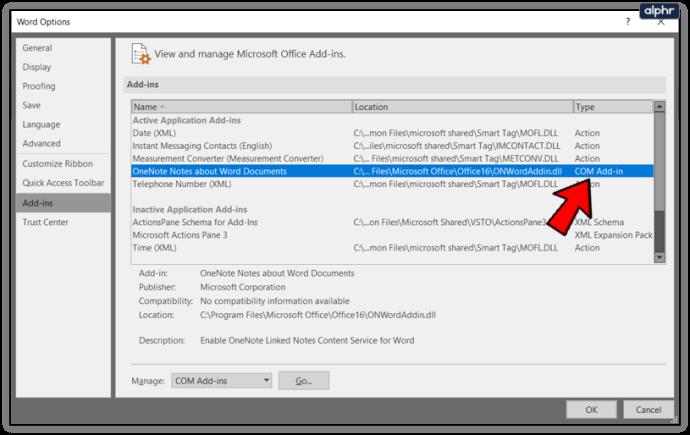
- Arahkan ke bawah ke Kelola dan pilih jenis add-in dari daftar.
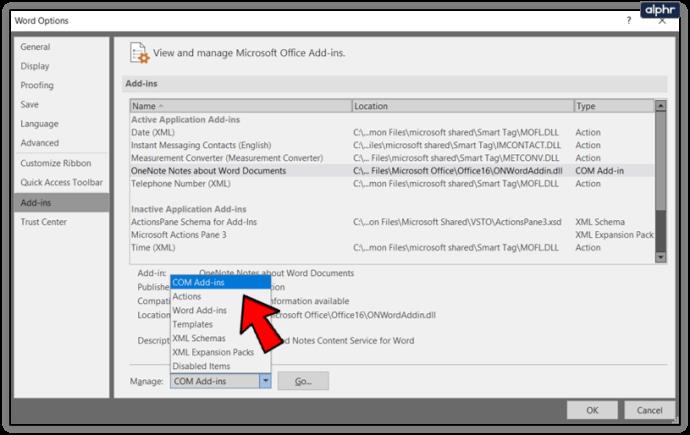
- Klik Mulai.

- Pastikan kotak untuk add-in yang diinginkan tidak dicentang.
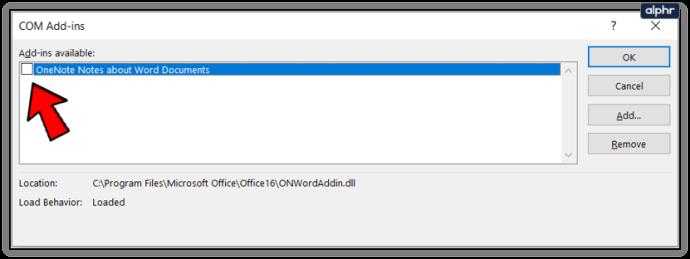
- Klik OK dan ulangi langkah-langkah untuk semua add-in yang diperlukan.
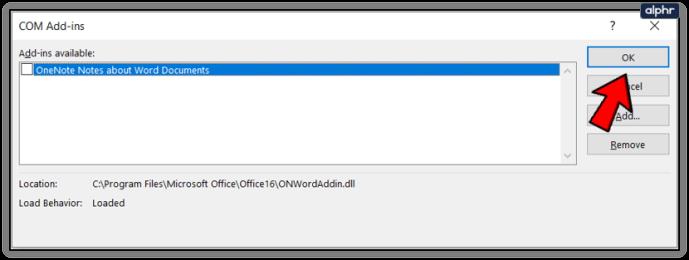
Saat Anda menyetel font default ke preferensi Anda, ulangi langkah-langkahnya, tetapi aktifkan add-in dengan mencentang kotak di daftar Kelola.
Apa Pengaturan Lain yang Dapat Saya Ubah?
Jika Anda sering harus menggunakan pengaturan yang berbeda dari pengaturan default, akan sangat merepotkan untuk menyesuaikan dokumen setiap kali Anda perlu mengetik sesuatu. Oleh karena itu, ada baiknya Anda dapat menyesuaikan dokumen sesuai dengan kebutuhan Anda. Inilah yang dapat Anda ubah selain font: spasi baris, spasi paragraf, orientasi halaman, margin, dan lainnya.
Untuk mengubah pengaturan ini, navigasikan ke tanda panah di pojok kanan bawah bagian yang sesuai di dalam bilah alat. Di kotak dialog pop-up, Anda akan dapat memilih pengaturan yang diinginkan dan kemudian menyimpan perubahan Anda dengan mengklik Set as Default.
Sesuaikan Dokumen Word Anda
Font yang tepat dapat melakukan banyak hal untuk Anda. Apakah Anda sedang mengetik dokumen serius, atau memilih font yang sesuai dengan identitas merek Anda, font dapat membuat semua perbedaan.
Ada banyak font di Word untuk dipilih, dan hari ini Anda bahkan dapat menambahkan font Anda sendiri. Anda akan mengenali banyak dari mereka saat menjelajahi situs web yang berbeda, tetapi ada juga yang hampir tidak ada yang suka menggunakannya. Tahukah Anda bahwa Comic Sans adalah salah satu font yang paling tidak disukai?
Apa font favorit Anda? Apakah Anda menjadikannya font default untuk dokumen Microsoft Word Anda? Beri tahu kami di bagian komentar di bawah.